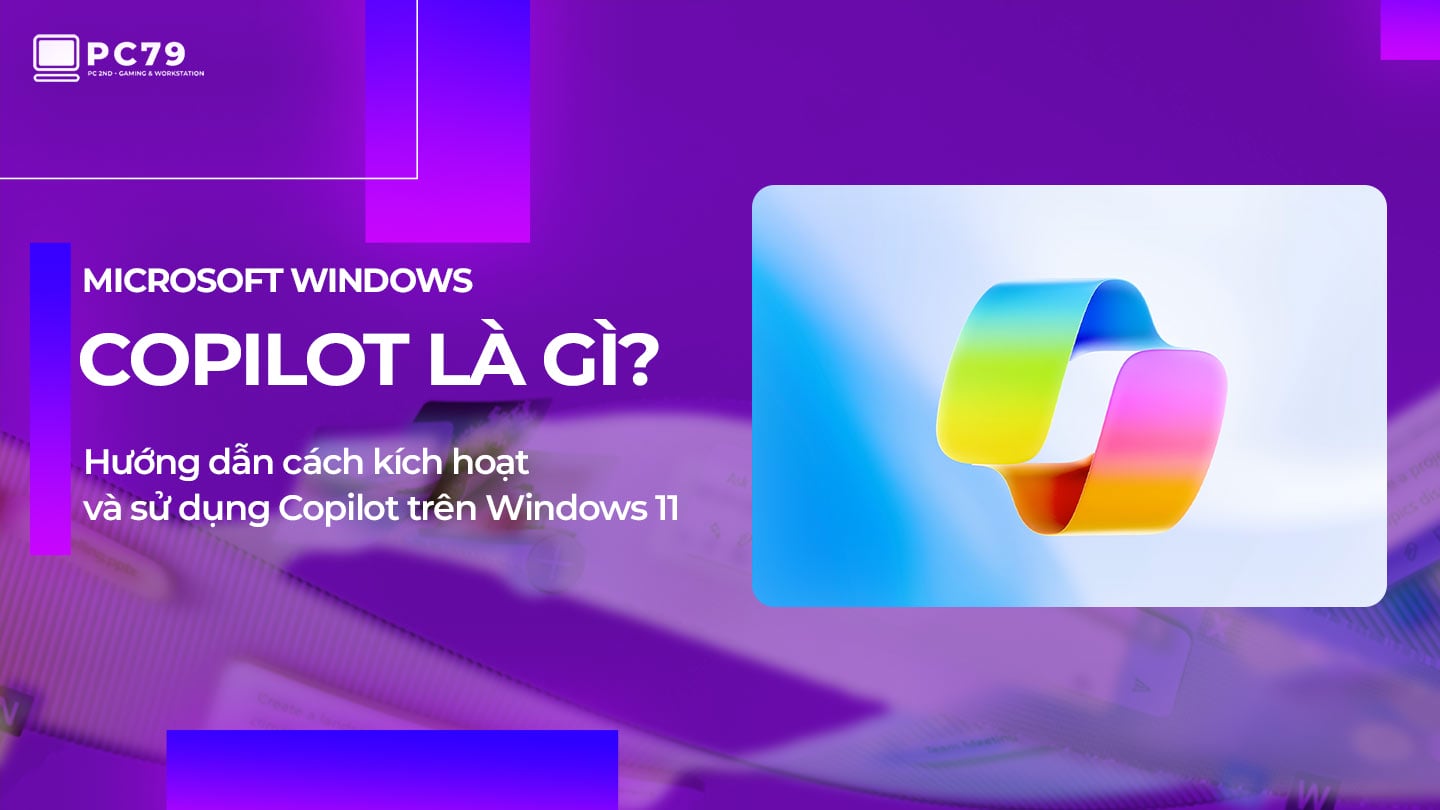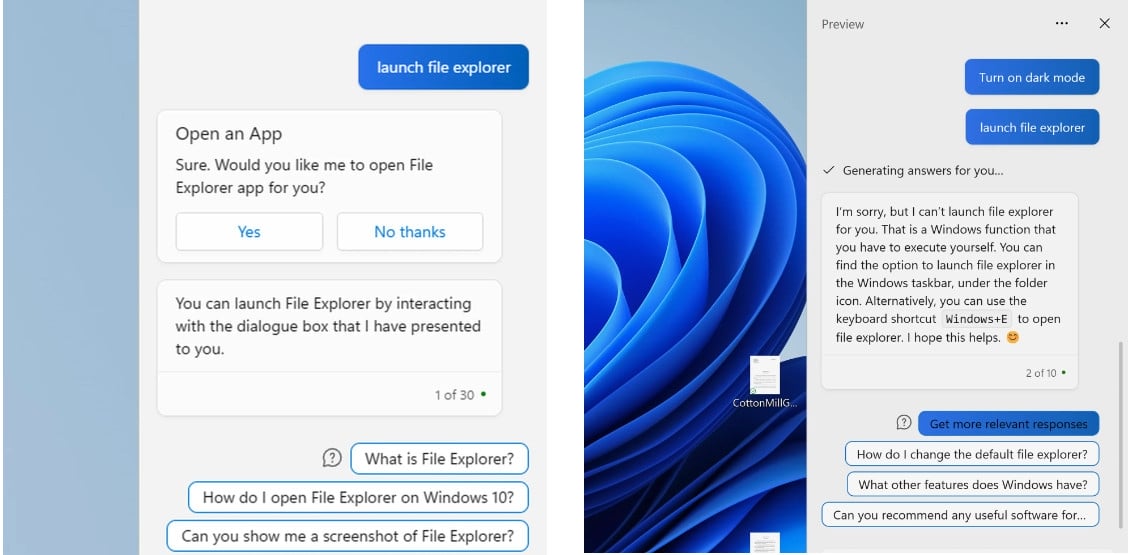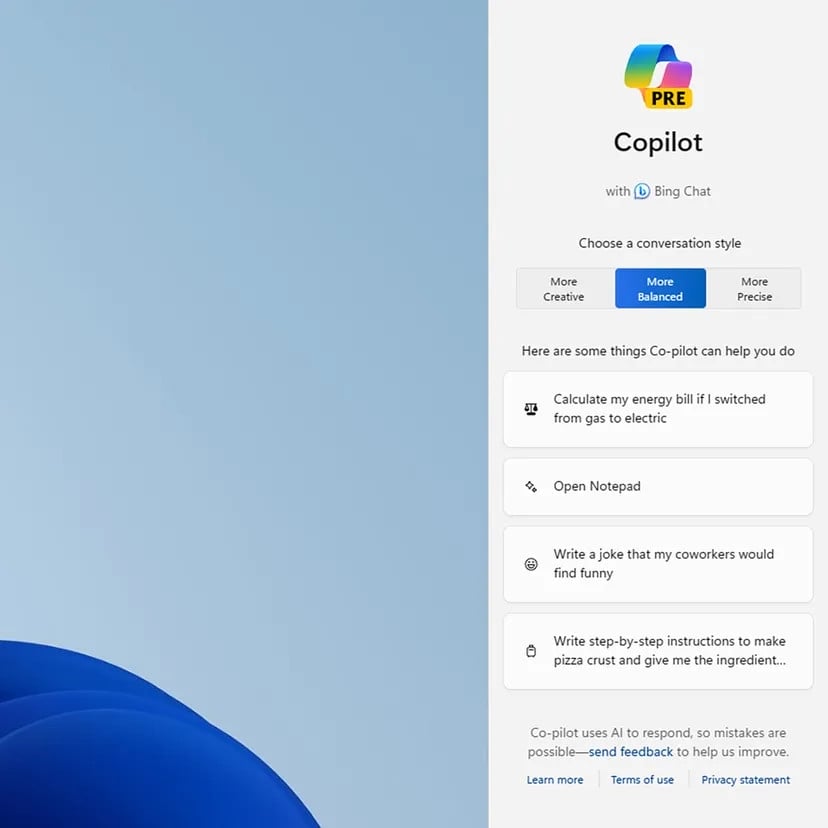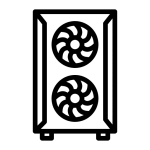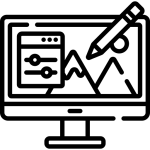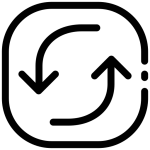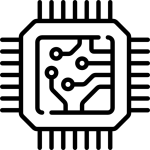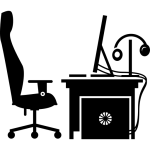Copilot là một trợ lý trí tuệ nhân tạo (AI) tiên tiến được Microsoft phát triển, tích hợp liền mạch vào hệ điều hành Windows 11 và nhiều ứng dụng khác. Với khả năng đưa ra gợi ý thông minh và thực hiện các tác vụ cụ thể, Copilot là một trợ lý ảo giúp người dùng tối ưu hóa quy trình, tiết kiệm thời gian và tăng cường năng suất làm việc hằng ngày. Hãy cùng PC79 Store tìm hiểu chi tiết về Copilot và cách sử dụng AI này để tối ưu hóa trải nghiệm làm việc trên máy tính nhé!
I. Microsoft Copilot là gì?
Windows Copilot, ứng dụng trợ lý ảo đột phá từ Microsoft, được phát triển trên nền tảng công nghệ tiên tiến tương tự Bing Chat, mang đến trải nghiệm làm việc thông minh và hiệu quả hơn bao giờ hết. Với việc tích hợp trực tiếp vào bản cập nhật mới nhất của Windows 11, Copilot đóng vai trò như một người cộng sự đắc lực, hỗ trợ người dùng tối ưu hóa quy trình làm việc trên máy tính.
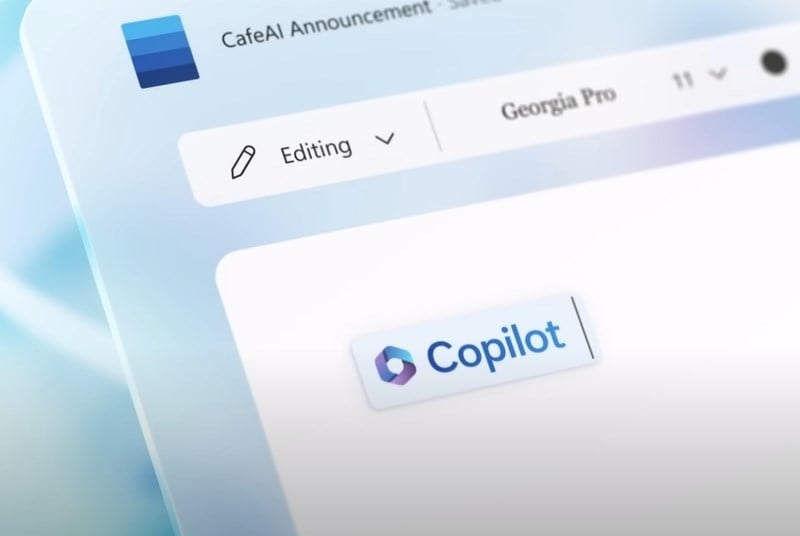
Không chỉ dừng lại ở hệ điều hành, Copilot còn được tích hợp sâu rộng vào hệ sinh thái Microsoft 365, bao gồm các ứng dụng quen thuộc như Word, PowerPoint, Excel và Outlook. Tại đây, Copilot hoạt động như một chuyên gia ảo, giúp bạn tương tác linh hoạt với dữ liệu, hiểu và xử lý các yêu cầu phức tạp một cách nhanh chóng và chính xác.
Điểm nổi bật của Copilot là khả năng điều khiển các tác vụ trên Windows chỉ bằng câu lệnh đơn giản. Bạn có thể dễ dàng điều chỉnh độ sáng màn hình, âm lượng, hoặc kích hoạt chế độ ban đêm mà không cần thao tác thủ công.
Tuy nhiên, phiên bản đầu tiên của Copilot vẫn còn một số hạn chế. Các tính năng như đọc dữ liệu web, truy vấn hình ảnh AI thông qua Snapping Tool, và tạo video từ ảnh hiện chưa được hỗ trợ. Microsoft cam kết sẽ tiếp tục hoàn thiện và bổ sung các tính năng này trong các bản cập nhật tiếp theo, nhằm mang đến trải nghiệm người dùng toàn diện và tối ưu nhất.
Những đặc điểm nổi bật của Windows Copilot:
- Sử dụng trí tuệ nhân tạo để hỗ trợ người dùng: Windows Copilot được tích hợp trí tuệ nhân tạo cho phép hiểu ngữ cảnh của tác vụ mà người dùng đang thực hiện và cung cấp hỗ trợ phù hợp.
- Tích hợp với các ứng dụng và dịch vụ của Microsoft: Windows Copilot có thể để điều khiển với hầu hết các ứng dụng và dịch vụ của Microsoft, này giúp người dùng có thể sử dụng nó để hỗ trợ các tác vụ cụ thể trên ứng dụng.
- Học hỏi từ thói quen của người dùng: Copilot sử dụng trí tuệ nhân tạo để học hỏi từ thói quen của người dùng và đưa ra các gợi ý phù hợp.
- Có thể tùy chỉnh: Người dùng có thể tùy chỉnh Copilot để phù hợp với nhu cầu của mình về giao diện hoặc tính năng.
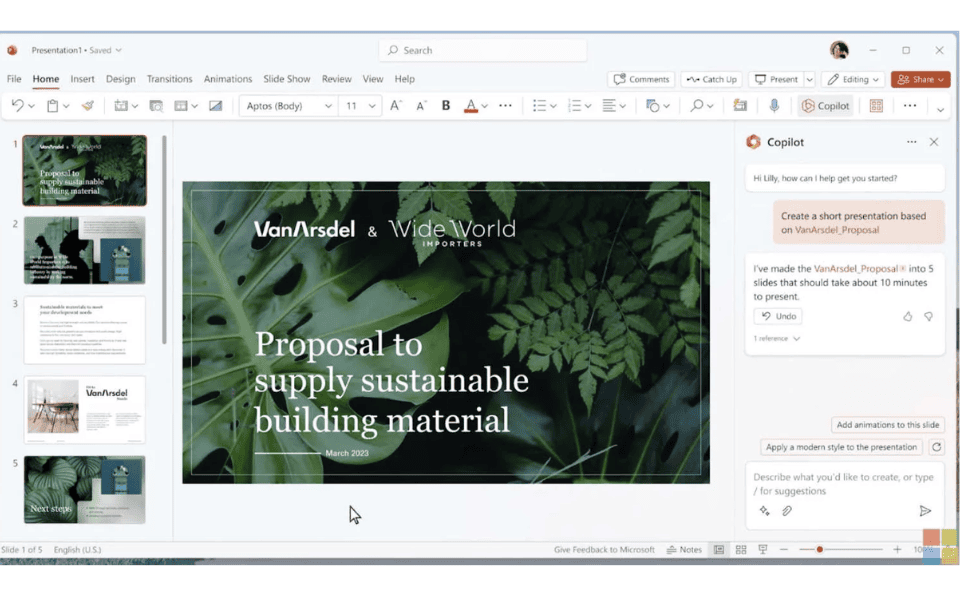
Ngoài ra, Microsoft 365 Copilot cung cấp các tính năng nổi bật sau:
- Word: Hỗ trợ viết, kiểm lỗi, cải thiện văn phong, tóm tắt.
- Excel: Phân tích dữ liệu, tự sửa hàm.
- PowerPoint: Tự tạo slide.
- Outlook: Tự viết email.
- Teams: Tóm tắt cuộc họp (voice-to-text). Đây là những tính năng giúp bạn tận dụng tối đa sức mạnh AI trong công việc.
II. Cách kích hoạt Copilot trên Windows 11
1. Hướng dẫn nhanh kích hoạt Copilot
- Vào Setting –> Windows Update –> Chọn Check for Update
- Khởi động lại máy tính –> Setting –> Personalizatoion
- Chọn mục Taskbar –> Bật Copilot > Kích vào biểu tượng Copilot trên thanh Taskbar để khởi động.
2. Hướng dẫn chi tiết kích hoạt Copilot
Bước 1: Đầu tiên, bạn cần vào mục Setting và chọn Windows Update trên máy tính của mình sau đó chọn Check for Update và tiến hành cập nhật phiên bản mới nhất của Windows 11.
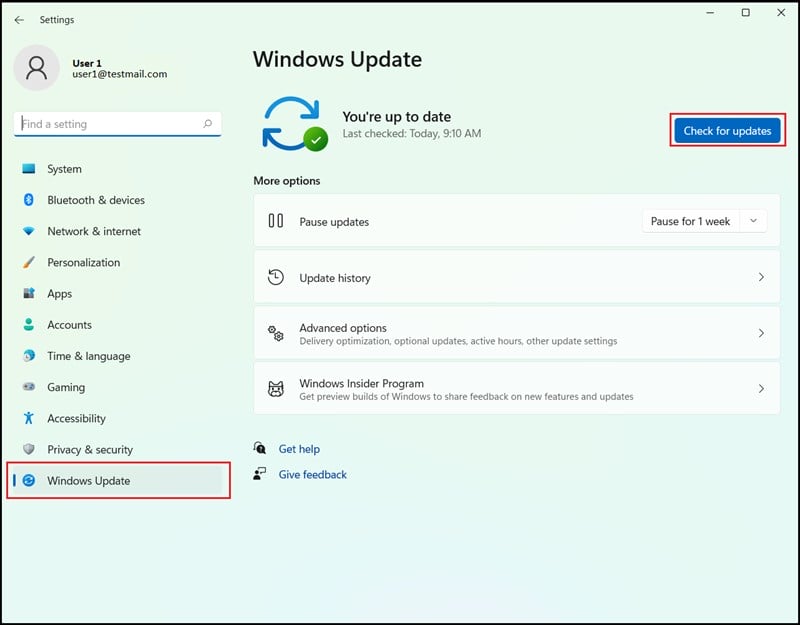
Bước 2: Sau khi quá trình cập nhật hoàn tất, bạn khởi động lại thiết bị.
Bước 3: Tiếp theo bạn vào mục Personalization trong Setting, sau đó chọn Taskbar và kích hoạt công tắc Copilot
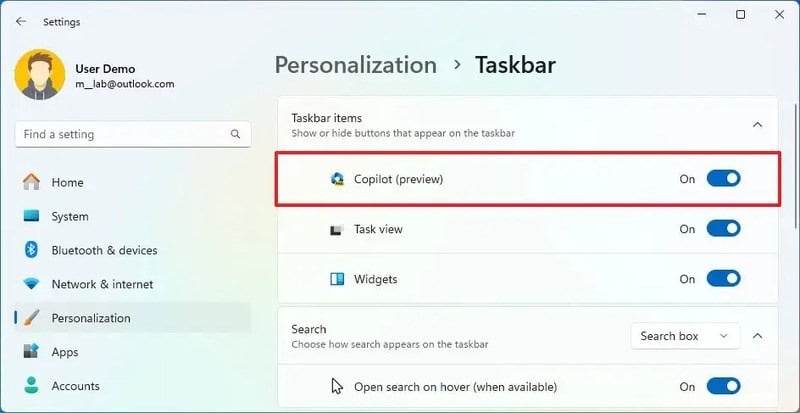
Bước 4: Cuối cùng, bạn chỉ cần click vào biểu tượng Copilot trên thanh Taskbar là có thể sử dụng được các tính năng mới nhất của Windows Copilot rồi.
III. Cách sử dụng tính năng Windows Copilot
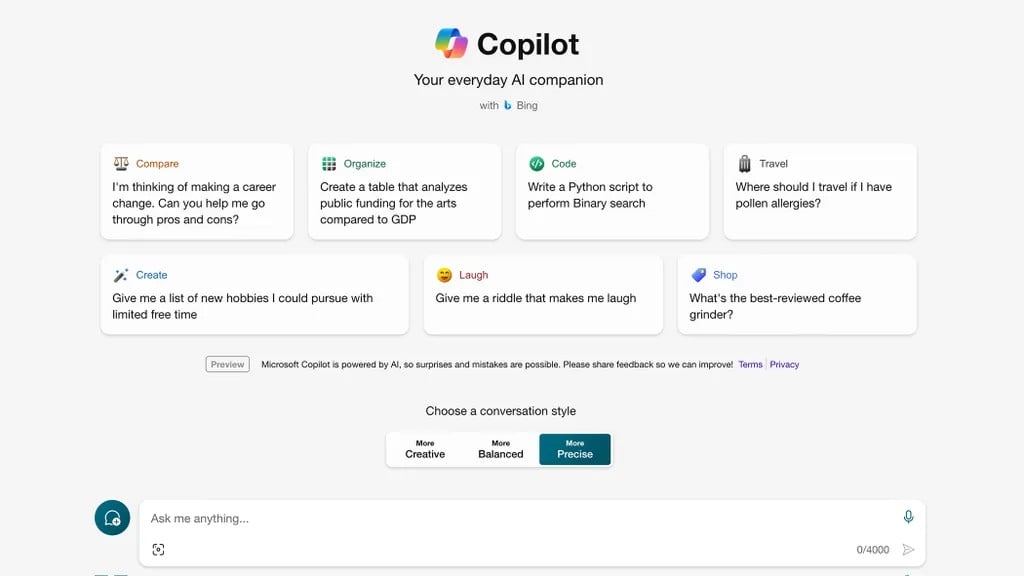
Bước 1: Đầu tiên, bạn chọn vào biểu tượng Copilot trên thanh Taskbar hoặc nhấn vào tổ hợp Windows + C trên bàn phím.
Bước 2: Tiếp theo, bạn lựa chọn kiểu văn phong mà bạn muốn sử dụng gồm: More Create (Chế độ sáng tạo), More balanced (Chế độ cân bằng), More precise (Chế độ chính xác).
Bước 3: Sau đó, bạn tiến hành nhập yêu cầu của mình vào hộp chatbox hoặc bạn có thể nhấp vào biểu tượng Micro và nói để đưa ra yêu cầu truy vấn trên Copilot.
Bước 4: Sau khi Copilot trả về kết quả theo yêu cầu của bạn, giờ đây bạn có thể thao tác trực tiếp với truy vấn đó thông qua các đường dẫn bằng cách click vào nó.
Lưu ý: Đối với mỗi yêu cầu khác nhau, Copilot sẽ trả về các kết quả khác nhau như nội dung văn bản, các đường dẫn liên kết hay thay đổi thiết đặt tự động trên Windows.
IV. Một số lưu ý khi sử dụng Windows Copilot
Trước khi sử dụng các tính năng của Copilot, bạn cần lưu ý một số vấn đề sau:
- Copilot vẫn có thể mắc lỗi: Copilot hiện vẫn đang trong giai đoạn phát triển, do đó vẫn có thể phát sinh lỗi. Đối với các thông tin đòi hỏi sự chính xác cao người dùng vẫn nên kiểm tra lại ở các nguồn thông tin khác để xác nhận lại.
- Một số tính năng của Copilot chưa được cập nhật: Hiện tại, với bản cập nhật hiện tại Copilot vẫn chưa thể sử dụng được tất các các tính năng mà Microsoft công bố trước đó. Một số tính năng sẽ được cập nhật trong các phiên bản sau của Windows.
- Chỉ mới hỗ trợ trên Windows 11, Microsoft 365, Edge: Windows Copilot hiện chỉ mới tích hợp trên Windows 11, Microsoft 365 và Edge. Người dùng sử dụng các phiên bản cũ hơn sẽ không thể sử dụng các tính năng của Windows Copilot.
V. Một số câu hỏi thường gặp khi sử dụng Windows Copilot
1. Windows Copilot có miễn phí không?
Đúng vậy, phiên bản cơ bản của Windows Copilot được cung cấp miễn phí cho người dùng cá nhân trên Windows 11, Microsoft 365 và trình duyệt Edge. Tuy nhiên, để trải nghiệm tốt nhất, hãy đảm bảo bạn đã cập nhật lên phiên bản mới nhất của các phần mềm này. Ngoài ra Copilot cũng có phiên bản trả phí với nhiều tính năng nâng cao hơn.
2. Copilot có hỗ trợ Tiếng Việt không?
Có, Copilot hỗ trợ tiếng Việt, cho phép hiểu và phản hồi các lệnh và yêu cầu bằng tiếng Việt trong nhiều tính năng, bao gồm tìm kiếm, tóm tắt, dịch thuật và trò chuyện.Copilot có hỗ trợ tiếng Việt.
3. Có thể dùng được Windows Copilot trực tiếp trên các ứng dụng khác không?
Hiện tại, Copilot hoạt động mượt mà với các ứng dụng của Microsoft, cho phép điều khiển tác vụ một cách nhanh chóng. Microsoft đã thông báo kế hoạch mở rộng khả năng này sang các ứng dụng bên thứ ba trong tương lai.
4. Windows Copilot và Bing AI có gì khác biệt?
Có, Copilot hỗ trợ tiếng Việt, cho phép hiểu và phản hồi các lệnh và yêu cầu bằng tiếng Việt trong nhiều tính năng, bao gồm tìm kiếm, tóm tắt, dịch thuật và trò chuyện.
5. Làm cách để truy cập Windows Copilot?
Có thể truy cập chatbot Windows Copilot AI thông qua trang web copilot.microsoft.com trên trình duyệt Chrome và Edge trong Windows hoặc MacOS. Nhưng người dùng cần có tài khoản Microsoft hoặc Entra ID để đăng nhập.
6. Có thể sử dụng Windows Copilot mới trên thiết bị di động không?
Chatbot Windows Copilot có thể truy cập được thông qua ứng dụng di động Bing và bạn có thể bắt đầu cuộc trò chuyện trên web và quét mã QR để tiếp tục cuộc trò chuyện trên ứng dụng di động.
Ứng dụng này cung cấp một đường thẳng đến chatbot Copilot, với lợi ích là không cần phải truy cập trang web khi muốn sử dụng và khả năng thêm tiện ích vào màn hình chính điện thoại của bạn.
7. Windows Copilot có sử dụng ChatGPT không?
Copilot không sử dụng ChatGPT nhưng sử dụng GPT-4 để trò chuyện với người dùng. Copilot mới là cách duy nhất để sử dụng GPT-4 miễn phí tại thời điểm này và Microsoft tuyên bố việc tích hợp với mô hình ngôn ngữ mới nhất giúp Copilot (trước đây là Bing Chat) mạnh mẽ và chính xác hơn ChatGPT.
8. Windows Copilot có đưa ra câu trả lời sai không?
Cũng giống như ChatGPT và các mô hình ngôn ngữ lớn khác, Copilot mới có xu hướng đưa ra thông tin sai lệch. Hầu hết kết quả mà Copilot đưa ra dưới dạng câu trả lời đều được rút ra từ các nguồn trực tuyến và chúng ta đều biết rằng không thể tin tưởng hoàn toàn vào mọi thứ chúng ta đọc được trên mạng.
Tương tự, chatbot Copilot có thể tạo ra những câu trả lời vô nghĩa không liên quan đến câu hỏi ban đầu. Điều quan trọng là phải đề phòng khi trò chuyện với chatbot AI, chẳng hạn như không bao giờ chia sẻ thông tin cá nhân và riêng tư của bạn cũng như không bao giờ dựa vào đó để biết các thông tin y tế.
9. Windows Copilot khác với công cụ tìm kiếm như thế nào?
So với một công cụ tìm kiếm, điểm khác biệt lớn nhất giữa Copilot và các chatbot AI khác là giọng điệu đàm thoại trong việc hiển thị kết quả tìm kiếm, nhờ vào mô hình ngôn ngữ lớn hoạt động đằng sau hậu trường. Định dạng thông minh các kết quả tìm kiếm thành câu trả lời cho một câu hỏi cụ thể giúp bất kỳ ai muốn tìm nội dung nào đó trực tuyến dễ dàng hơn.
Ngoài khả năng tìm kiếm mà công cụ tìm kiếm Bing tiêu chuẩn đã có, Copilot còn là một chatbot AI chính thức và có thể thực hiện nhiều việc mà các công cụ tương tự có thể làm được, chẳng hạn như ChatGPT. Ví dụ: cả Copilot và ChatGPT đều có thể tạo văn bản, chẳng hạn như một bài luận hoặc một bài thơ, viết mã hoặc đặt những câu hỏi phức tạp và tổ chức một cuộc trò chuyện bằng các câu hỏi tiếp theo.
Chúng ta vừa cùng nhau tìm hiểu về Copilot, tính năng mới đầy hứa hẹn trên Windows 11, và khám phá cách sử dụng nó một cách đơn giản nhất. PC79 Store hy vọng rằng, với những hướng dẫn chi tiết trên, bạn đã có cái nhìn tổng quan về Copilot và có thể áp dụng nó một cách hiệu quả vào công việc và học tập. Chúc bạn thành công!